先日マイナンバーカードのポイントサービスで15,000ポイントがもらえたので、Amazonで使ってみました。
Amazonでのドコモのd払いは以前から利用していましたが、dポイントを利用するのは少しわかりにくく、事前に設定が必要だったりします。
 けーさん
けーさんマイナポイント取得も一苦労だったけど、dポイント使うのも設定が分かりにくかった。
そこで、今回はAmazonでdポイントを使う方法をわかりやすく説明したいと思います。
*Amazonに限らず、dポイントを使ってネット決済しようと思っている方の参考にはなるかと思います。
Amazonでd払いを利用する
まずはAmazonでd払いを利用する方法を説明しておきます。
大まかな手順は以下の通りです。
- スマホ側スマホにD払いアプリインストール
- スマホ側D払いアプリの設定
- スマホ側Dポイント利用設定
- Amazon側会員登録
- Amazon側支払いの設定
d払いアプリのインストール
お使いのスマホにd払いアプリをインストールしておきます。
androidでは「Playストア」から、iPhoneでは「apple store」からインストールしてください。
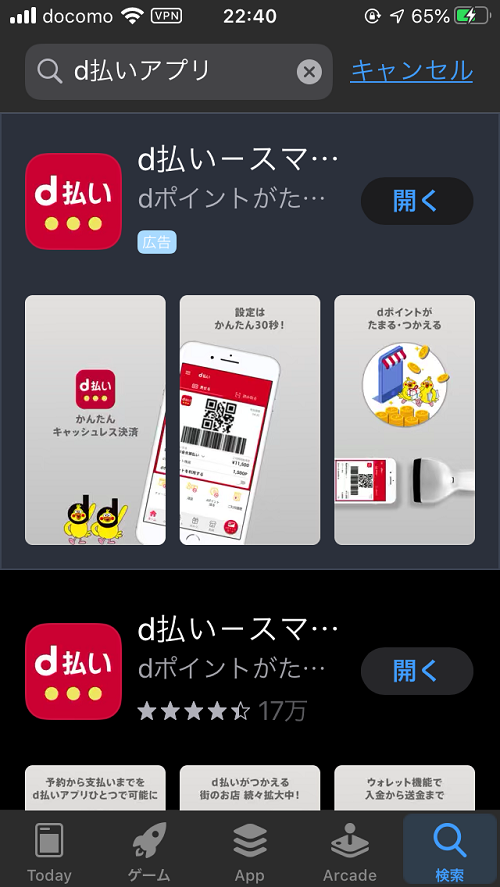
d払いアプリの設定
①アプリをインストールし開くと始めに次のような画面が出ます。ここは同意してログインへをタップする、
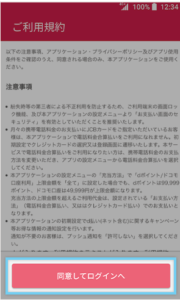
②するとパスワード(spモードパスワード)の入力を求められますので、4桁のパスワードを入力
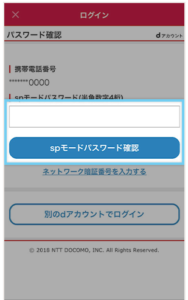
③無事ログインできると、「ご利用設定」の画面が出ますので、職業・利用目的をそれぞれ選んで次へをタップ、
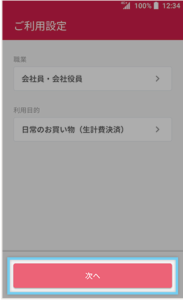
④すると、d払いの初期画面が出ます。これでアプリの利用ができるようになりました。

dポイントの利用設定
dポイントを利用するには、My docomoから設定します。(スマホではMy docomoアプリをインストールして設定してください。)ここでは、見やすいのでPC画面で説明します。
 はるこ
はるこスマホでもほとんど同じような画面ですよ。
My docomoにログイン、上部のお手続きをクリック、
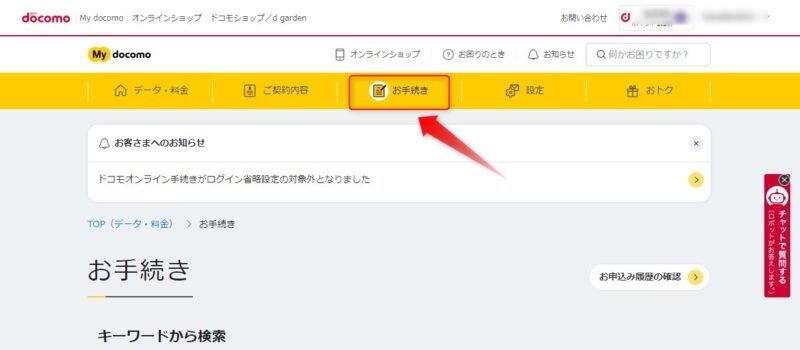
お手続きの中にある「d払い」のもっと見るをクリック、
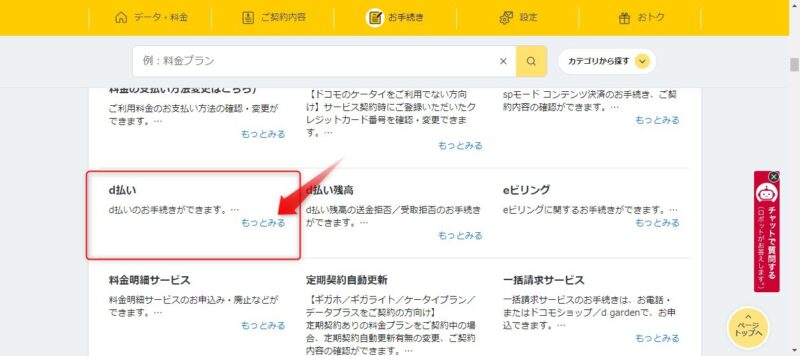
すると、プルダウンメニューが出ますので、「ご利用明細の確認・限度額設定」をクリック、
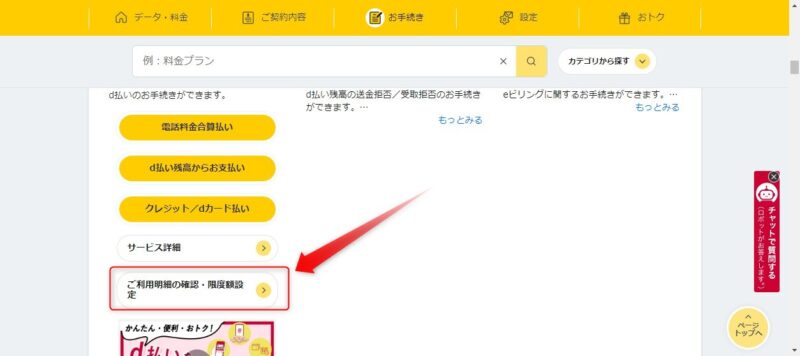
ご利用明細画面に移りますので、下段にある「各種設定」の中のd払いのdポイント・d払い残高の利用設定をクリック、
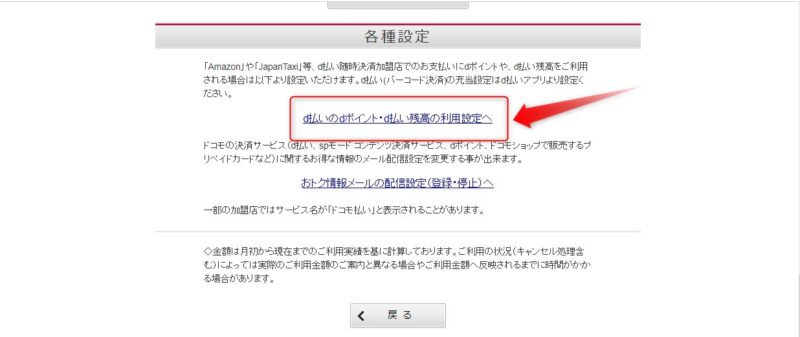
dアカウントの確認画面に移るので、dアカウントパスワードを入力すると、d払い利用設定画面に移動します。
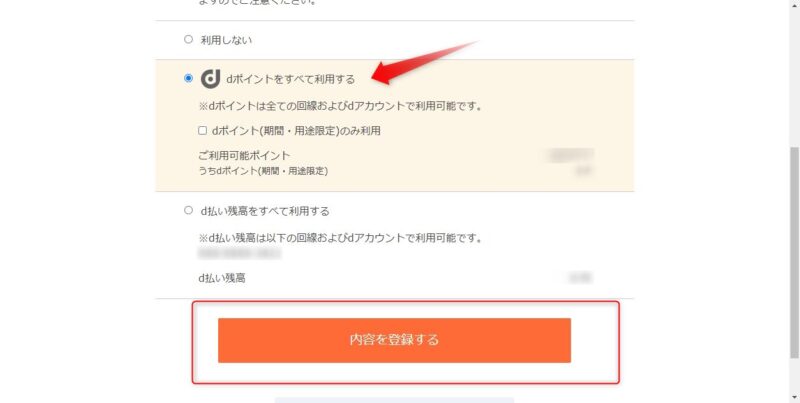
ここで、中ほどにある「dポイントをすべて利用する」のラジオボタンにチェックを入れ、その後下の内容を登録するをクリックすれば完了です。
 はるこ
はるこdポイントを利用する設定は、My docomoからするのがポイントです。d払いアプリからはできないので注意。
dポイント利用は、「すべて利用する」の他に用途・期間限定ポイントだけを利用するようにも設定できます。あなたのお好きな使い方で選択設定してください。
▼ドコモユーザーならd払いがお得
d払いなら、支払いのたびにdポイントがザクザクたまる!ポイント還元キャンペーンもたくさん!ドコモ以外の方もご利用OKAmazonの会員登録
次は、Amazon側の設定ですがAmazonのアカウントを持っていない方は、ここで会員登録してアカウントを作成しておきましょう。
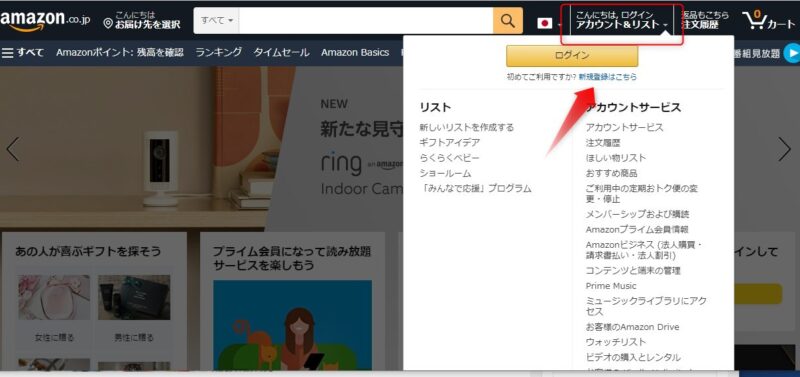
Amazonのホームページの右上にあるアカウント&リストにマウスポインターをあてると、プルダウンメニューが出ますのでログインの下にある新規登録はこちらをクリック、
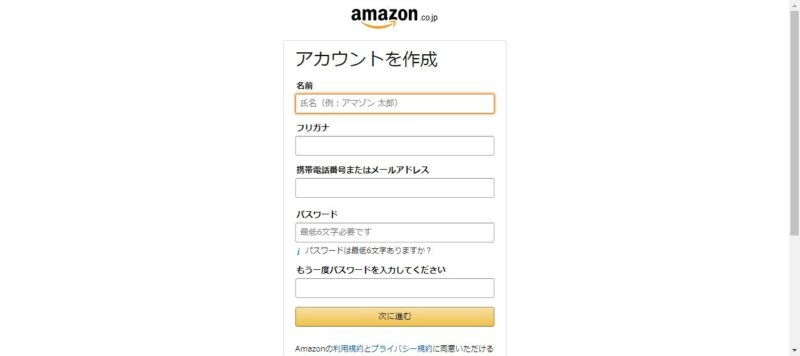
するとアカウント作成画面が出るので、必要事項を入力し、次へ進むをクリック,
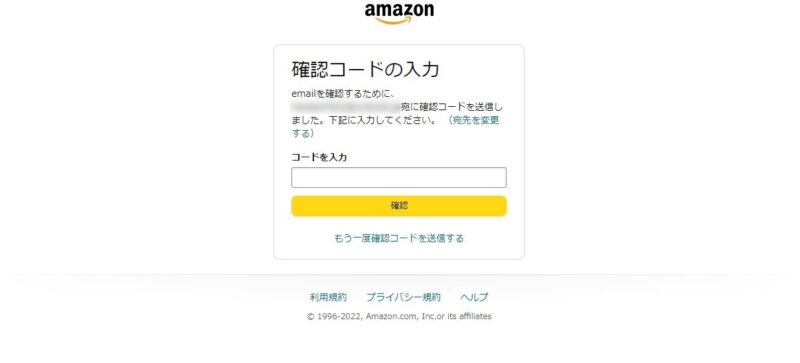
すると登録したメールアドレスへ確認コードが届くので、数字を入力し確認をクリック、
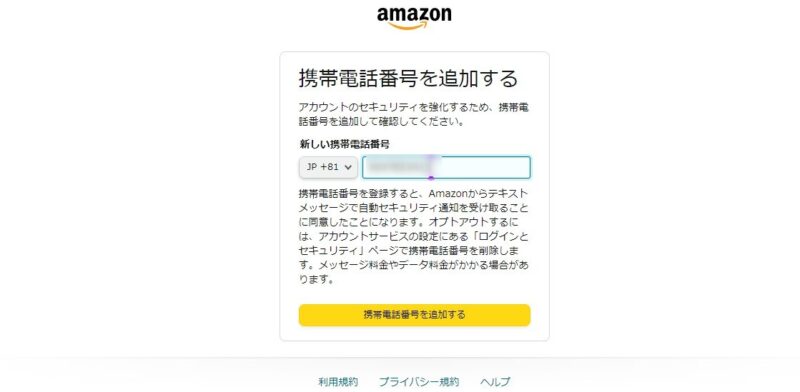
携帯番号の登録画面で自分の携帯番号を入力し、携帯電話番号を追加するをクリック、
 けーさん
けーさんここでの携帯番号は、+81の後に0を除いて90-1234のように入力します。
自分の携帯に確認番号が送られてきますので、確認番号を入力し、アカウントを作成をクリックして
新規登録は完了です。
Amazonでd払いを使う設定
最後にAmazonでd払い(dポイント)を使えるように設定しておきます。
Amazonにログインしてください。
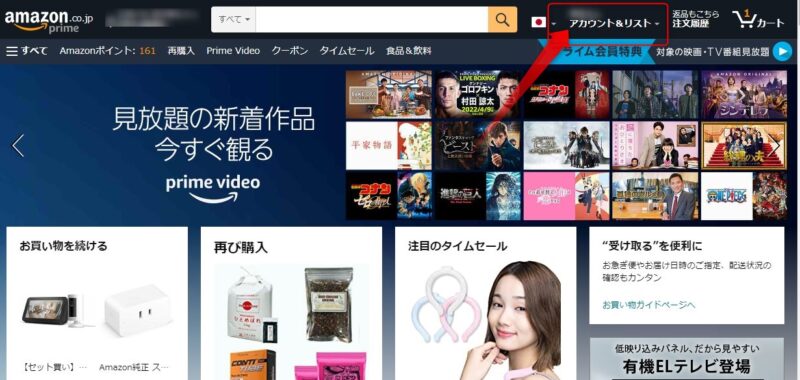
ログインしたらサイト右上のアカウント&リストをクリック、
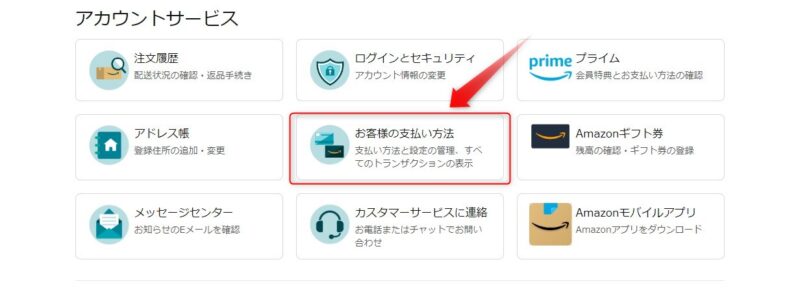
アカウントサービスの中の、「お客様の支払い方法」を選択クリック、
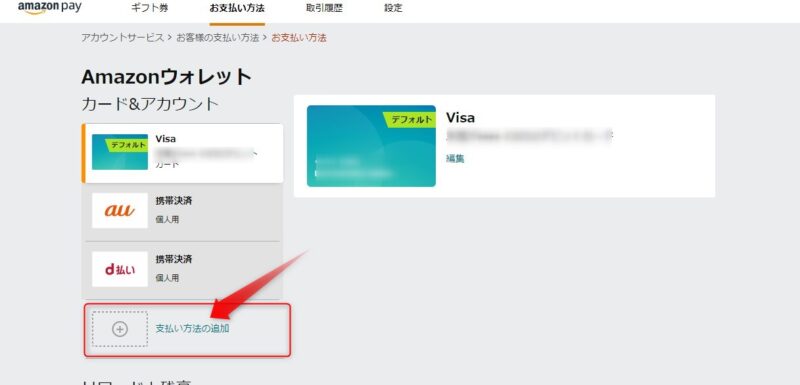
Amazonウォレットの画面が出たら「支払方法の追加」をクリック、
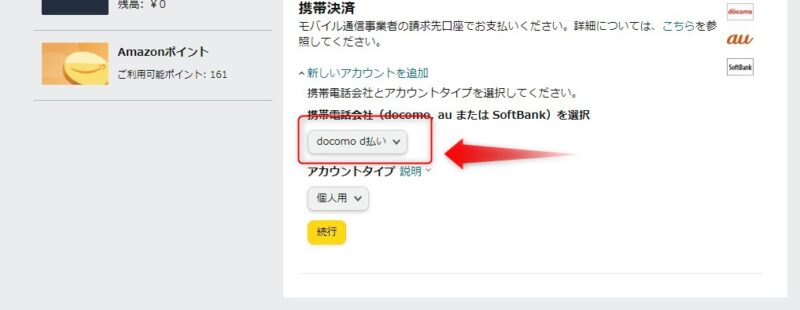
決済方法の中から携帯決済の「docomo d払い」とアカウントタイプに「個人用」を選択し、続行を押す。するとdocomoのspモード暗証番号の入力を促されるので、入力後承認を押せば完了です。
 はるこ
はるここれでAmazonでd払い(dポイント)が利用できるようになりました。初期設定は面倒だけど一度設定してしまえば後は楽ちん。
まとめ
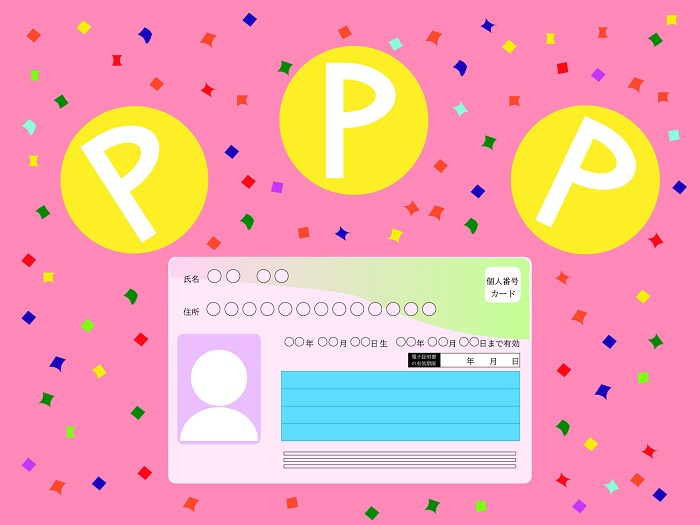
せっかくマイナポイントもらったのに、実際の活用の仕方が分かりにくい方は結構いるんじゃないでしょうか?
今回はAmazonでdポイントを使う方法について解説しました。
最初の設定は苦労するかもしれませんが、一度設定してしまえば後々の買い物は楽になります。
マイナポイントも有効に使いたいですね。
この記事がどなたかのお役に立てればうれしいです。
それでは




コメント